Это цитата сообщения nextgem Оригинальное сообщение
Онлайн фотошоп с самых азов. Урок4. Работа с цветом. Кисти.
Цикл уроков подготовлен для декупажного журнала «Декупаж от А до Я»
Для работы воспользуйтесь любой из этих ссылочек.
Перейти в фотошоп онлайн редактор
Перейти в фотошоп онлайн редактор
Перейти в фотошоп онлайн редактор
Так как у некоторых пользователей Ли-Ру на первой картинке урока текст не читается, размещаю его повторно под картинкой.
Продолжаем изучать инструменты фотошоп. В этом уроке вы познакомитесь с Палитрой цветов, Градиентом и такими инструментами как Пипетка и Кисть.
1.В самой нижней части Палитры инструментов расположены семь квадратиков. Один большой и шесть маленьких. Нажав на большой квадратик, вы попадёте непосредственно в Палитру цветов. В ней можно подобрать любой необходимый вам цвет. Передвигая мышкой кружок по кольцу, выбираем цвет. Передвигая кружок в квадратике, внутри кольца, меняем тон и оттенок этого цвета. Для этих же целей служат бегунки внизу. О работе с Палитрой цветов писать можно много, но размеры урока ограничены, вы сами немного поиграв с настройками, очень скоро поймёте, как подобрать нужный вам цвет. Кроме того, т.к фотошоп это программа, то любой цвет имеет свой код, который записан цифрами и латинскими буквами. Посмотрите, в окошечке стоит код 2f7a37. Это код того зелёного цвета который я подобрала. Существуют таблицы цветов, в которых указаны их коды. Найдя такую таблицу в сети, можно просто выбрать в ней цвет, его код записать в окошко, и получите нужный рабочий цвет.
В правой части вы видите прямоугольник, разделённый на две части. Верхняя часть окрашена в цвет, который на данный момент является рабочим (сейчас он чёрный). В этот цвет окрашен и большой прямоугольник в Палитре инструментов. Цвет нижней части будет меняться в зависимости от ваших манипуляций с цветами. Вот как раз по нему вы и будете определять получившийся цвет. Кроме того, если зная код, вы запишите его в окошко, цвет в нижней части прямоугольника изменится на цвет соответствующий этому коду. Когда цвет подобран, нажимаете кнопку Да.
Это цитата сообщения Лариса_Гурьянова Оригинальное сообщение
Из современного фото - в старинное
 [показать]
[показать] ПАМЯТКА НАЧИНАЮЩИМ БЛОГГЕРАМ
Если вы не владеете ФШ, то этот сайт, точно, для вас.



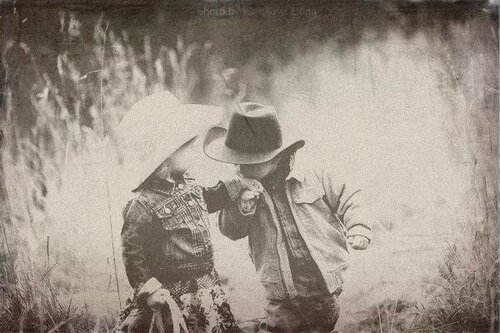
Из современного фото в старинную
Хотя сайт на японском языке, но все очень доступно.
Преобразование фото идет в два клика
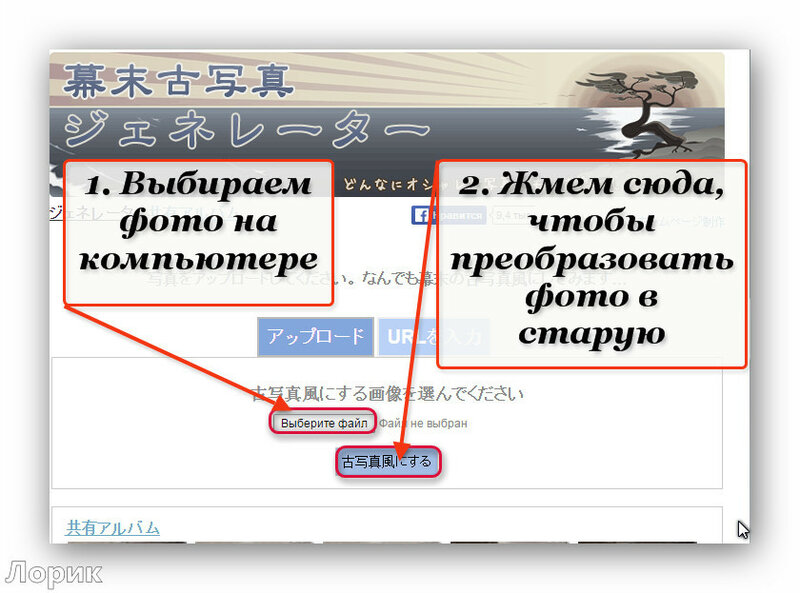
Сохраняем полученный результат, как обычно, жмем ПКМ на картинку - Сохранить картинку как...


Надеюсь, вам понравился этот генератор...)) Удачи!
для вас Лариса Гурьянова
Серия сообщений "* Фотогенераторы":
Часть 1 - Генераторы фото
Часть 2 - Он-лайн сайты для вставки фото в рамки
...
Часть 9 - Поздравления в стихах и прозе с днем рождения
Часть 10 - Делаем коллаж без ФШ
Часть 11 - Из современного фото - в старинное
Это цитата сообщения Flash_Magic Оригинальное сообщение
Перевод текста целыми страницами
|
Это цитата сообщения _Просто_Гений_ Оригинальное сообщение
Узнай, кто поставил анти, любовь или симпу!
Опять анти, любовь или симпатия? Опять неподписано? Вы МОЖЕТЕ узнать, кот вам их поставил!Для этого должно быть соблюдено 2 условия:
- вы сможете узнать, кто поставил что-то поставил,только в течение 24-х часов.
Вы должны знать точное время, когда ее поставили. Для этого у вас должна быть включена функция уведомления о новых отношениях на емейл (Настройка дневника - Почтовые уведомления - ставим галочку ). Время, в которое вам пришло, и будит точным (или почти точным) временем, когда вам поставили анти.
Итак, вы все это знаете.Заходим в дневник и щелкаем по счетчику.
 [показать]
[показать]
Мы попадем на страницу, где нам говорится, какое место ваш днев занимает рейтинге. Это нам не нужно, щелкаем по "общедоступна".
 [показать]
[показать]
Мы находимся в статистике вашего дневника. Теперь щелкаем по "экспресс-аудит".
 [показать]
[показать]
и по
 [показать]
[показать]
Теперь мы видим список - с какого IP, в какое время и сколько страниц вашего дневник просмотрели.Находим время, в которое вам поставили анти.
 [показать]
[показать]
Мы видим, что человек с IP 79.111*...* просматривал страницу в то же время, что поставили анти.Полдела сделано - мы знаем его IP и кол-во просмотров страниц (это самая последняя цифра).Сворачиваем эту страницу и идем в "пользователи".
 [показать]
[показать]
Мы видем список пользователей, которые просматривали ваш днев.Из них выбираем тех, кто просматривал ваш днев определенное кол-во раз (у меня это 3 - человек, к-й, как амы поняли, поставил анти (79.111) прсматривал трижды. У меня таких набралось довольно много
 [показать]
[показать]
Вам, скорее всего, повезет больше и их будет меньше или вообще только один. Так или иначе, вам придется их проверить. Залезьте к каждому подозреваемому в дневник, щелкните по счетчику и смотрим статистику "экспресс-аудит"-"последние 100 ip". Если там вы увидите тот же IP, с которго вам поставили анти (в моем случае - 79.111) и число этих просмотров будет большим - значит, вы не ошиблись и анти - дело рук именно этого человека.
Теперь вы знаете вашего тайного ненавистника - вам решать, что с ним сделать. Собственно, этим же способом можно узнавать, кто поставил вам симпы или лавки - принцип один!
_______________________________________________________________
Раньше Вы могли заказать такси, а теперь есть возможность заказать самолет.
Когда я только установил себе Skype, я не мог заплатить за него. Теперь можно легко пополнить Skype.
Это цитата сообщения Joker-6 Оригинальное сообщение
Комбинации клавиш для быстрой работы в интернете
Это цитата сообщения Joker-6 Оригинальное сообщение
10 полезных ссылок на Лиру
Каталог приложений - http://www.liveinternet.ru/apps/index.php
Оформления дневника - http://www.liveinternet.ru/top/schemes/week/
Тех. поддержка - http://www.liveinternet.ru/corp/contacts.html
Каталог открыток - http://www.liveinternet.ru/app/postcards/
Топ видео на Лиру - http://www.liveinternet.ru/top/video/day/
Для новичков, найти опекуна или найти друзей - http://www.liveinternet.ru/rpg.php
Топ дневников на Лиру - http://www.liveinternet.ru/top/blogs//all/
Топ сообществ на Лиру - http://www.liveinternet.ru/top/community//all/
Инструкция по настройке домена для дневника - http://wiki.liveinternet.ru/ServisDnevnikovLiveInt...ieVozmozhnostejj/DomenDnevnika
Поиск знакомых по России или по странам - http://www.liveinternet.ru/jsearch/g2.php
Опустился зимний вечер,
И на тёмный небосвод
Месяц медленно выводит
Яркий звёздный хоровод.
Тишина...вокруг-ни звука,
Гаснут в окнах огоньки
В небе звёздочки мерцают,
Как при свете мотыльки.
Всё под снежным одеялом
Спит, и может, видит сны...
И в серебряном наряде
Все деревья и кусты.
Звёзды в танце закружились,
И по млечному пути
Тихо ангелы спустились,
Охраняют наши сны.
Стёкла в сказочных узорах,
Тишина, природа спит...
Только месяц с небосвода
За этой тишиной следит.
.....Марина Китц
Это цитата сообщения Милолика_Покровская Оригинальное сообщение
Оформление дневника для начинающих и не только
 [550x250] [550x250]Подборка УРОКОВ для начинающих блогеров и не только.... Оформляем свой дневник. Здесь всё самое необходимое, чтобы сделать его красивым и интересным. ♥Оформление дневника новые настройки. ♥Картинки флеш,информеры для оформления дневника. ♥Полезное ДЛЯ НОВИЧКОВ на LiveInternet. ♥Как сделать ПОСТ С КАРТИНКОЙ ♥Как ВСТАВИТЬ КАРТИНКУ в пост. ♥МЕНЯЕМ ДАТУ ПОСТОВ на Лиру. ♥Как вставить ВИДЕО в дневник. ♥Как ЦИТИРОВАТЬ ЧУЖОЙ пост. ♥Как загрузить МУЗЫКУ к себе на Лиру. ♥УЧИМСЯ сами ДЕЛАТЬ свои РАМОЧКИ. ♥Делаем КРАСИВЫЙ ТЕКСТ для оформления дневника. ♥Полезные HTML ТЕГИ для новичков. ♥Как УБРАТЬ ТЕКСТ ПОД КАТ.(свернуть) ♥Делаем ОКОШКО ДЛЯ КОДОВ(флейм). ♥Делаем ТЕКСТОВУЮ ССЫЛКУ. ♥Как расположить КАРТИНКИ С ТЕКСТОМ? ♥ОФФОРМЛЕНИЕ ТЕКСТА в дневнике. ♥ПОЛЕЗНЫЕ ССЫЛКИ для оформления дневника. ♥Делаем ПРИВЕТСТВИЕ-ЭПИГРАФ в дневник? ЗДЕСЬ далее... |
Это цитата сообщения Дом_советов Оригинальное сообщение
Как пользоваться настройками дневника?
Смотрите также:Как пользоваться разделом "Почтовые уведомления"?
Что такое расширенный редактор? и Как им пользоваться?
ЛиРу - работа с простым редактором и ЛиРу - работа в расширенном редакторе
И, конечно же, наш популярный Учебник ЛиРу.
Несколько наших читателей написали нам, что не понимают, как пользоваться настройками дневника. Логично. Практически нигде подобную информацию не получить. А те, кто знает эти премудрости, уже подзабыл, как вначале сам тыкался словно слепой котёнок в разные непонятные пункты настроек. Итак, сегодня - первые три раздела настроек, которые популярно разъясняетRost.
Часть 1. Общие настройки.
Если вы нажмёте на ссылку "настройки" вверху дневника, то попадёте в "Общие настройки". В них можно попасть также нажав у себя в дневнике в настройках на эту ссылку:

Первая графа "Название дневника":
 [510x84]
[510x84]Здесь можно задать название вашего дневника.
Вторая графа "Название фотоальбома".
Здесь можно задать название фотоальбома в вашем дневнике.
Третья графа "Показывать в главной ленте дневника":
 [528x49]
[528x49]Тут возможно 2 варианта, как вы видите.
| Вариант №1. "все типы записей" | Вариант №2. "только записи дневника" |
Для начала объясню, что такое "главная лента дневника".
"Главная лента дневника" - это то, что показывается в вашем дневнике по умолчанию. Если вы хотите, чтобы всю музыку, видео, цитаты и т.д., которые вы добавили, показывались в главной ленте, выберите первый (верхний вариант). Если хотите, чтобы показывалиcь только текстовые записи - нижний.
Я рекомендую вариант №2: "только записи дневника"
Новички и "чайники" ЛиРу! Внимание - этот пост для вас!
Знатоки - обновите свои знания. >>>
Это цитата сообщения Дом_советов Оригинальное сообщение
ЛиРу - работа с простым редактором
Основа основ - работа над созданием сообщений (постов). Для этого на Лиру существует простой иДля начала нам надо попасть в редактор,- т.е. говоря русским языком - страничку где можно калякать буковки с циферками и что-нибудь с ними вытворять:-)))сложныйрасширенный текстовые редакторы. Вот и пришло время разобраться в самом главном - как здесь писать-то? :-) Инструкция отLegionary
Итак кнопки на которые надо нажать:
 [454x41]
[454x41]Либо:
 [696x66]
[696x66]Но в этом случае откроется окно "быстрой записи",- практически не функциональное, чтобы перейти из него в нормальный редактор,- жмем:
 [698x153]
[698x153]Либо находясь в своем профиле:
 [603x65]
[603x65]Вариантов масса, выбирайте любой. Итак, нажали и попали... Вот так выглядит его "шапка":
Про то, как оформить простой текст сообщения >>>
Это цитата сообщения Дом_советов Оригинальное сообщение
ЛиРу - работа в расширенном редакторе
Надо завершать начатое. После ЛиРу - работа с простым редактором логично рассказать о расширенном редакторе, который как раз вызывает немало вопросов. Плюс бывают у него не очень понятные завихрения в работе:-)) Воспользуемся постомКак зайти в обычный редактор, надеюсь вы уже знаете. Зашли, теперь надо перейти в "расширенный редактор". Вверху страницы видим надпись "расширенный", жмем ее, а в выползшем потом окошке жмем "ок":Legionary. Поехали!
 [386x65]
[386x65]Все, теперь нам открылся расширенный редактор (чтобы вернуться в простой редактор, там же жмем надпись "простой").
Теперь по пунктам, т.е. по значкам в редакторе, смотрим:
 [246x91]
[246x91]1. "Источник" - эта кнопка для ввода html. Т.е. не нажимая ее, вы просто пишете текст, ссылки там всякие вставляете, а если вам надо вставить html код, то надо нажать эту кнопочку, а затем уже в поле ввода сообщения вставить код. Потом надо не забыть переключиться обратно (еще раз нажать "источник").
2. "Свойства документа"- честно говоря, так и не понял что сие означает. Ни разу не загорелось:-)) так что опустим этот пункт за ненадобностью:-)
3. "Новая страница" - у нас просто все стирается в редакторе (все что вы написали), и можно начать все заново:-)

1. "Вставить, удалить нумерованный список" - т.е. можно пронумеровать какой-либо список. Например, написали три строки текста. Выделяем их и жмем эту кнопочку. Получится список.
Всё, что вы хотели знать об этом "звере" >>>
Это цитата сообщения Дом_советов Оригинальное сообщение
Как вставить музыку в свой текст? Самый легкий способ!
Я уже писал на эту тему: Как вставить музыку в свое сообщение? Но есть варианты вставки музыки в дневник попроще.
Для начала напомню уже имеющийся у вас под рукой способ.
1. Итак, Вы написали сообщение в свой дневник и хотите загрузить музыку. Видите вот такое окошечко под сообщением? Вот в "Обзоре" и найдите свою музыку (с компьютера или интернета), а затем нажмите кнопку "Опубликовать".
Вот, к примеру, я вставил таким образом знаменитый хит Джо Дассена "Et si tun existais pas"
http://img1.liveinternet.ru/images/attach/c/2//3827/3827585_joe_dassin__et_si_tun_existais_pas.mp3
3. Заходим на ЭТОТ САЙТ, выбираем слева Аудиоплеер и нажимаем:
4. Вставляем наш код из п.2 в окошко под надписью URL Аудио-файла, меняем (при желании) цвета будущего плеера и нажимаем Получить код.
5. Тут же заполнятся 4 окошечка с кодами, в том числе для ЛиРу и ЖЖ. Нам нужен самый первый - Код для LiveInternet . Копируем его (выделив мышкой) и вставляем в нужное место своего текста. Получим примерно такой плеер:
Вся операция заняла всего одну минуту!
Как легко найти и вставить музыку в дневник? >>>
Это цитата сообщения ttalu Оригинальное сообщение
Наболело
 [321x412]
[321x412]Каждый день, открывая почту, вижу, что пришло много цитат и много сообщений. Начинаю пересматривать. И вот что интересно. К примеру, я цитировала работу Х вчера. А сегодня сообщение Х стало уже сообщением У. Как такое может быть?Я считаю, что надо ценить труд людей, которые делают сообщения и различные посты. Они ищут информацию, фото, картинки и т. д. Часто в результате этих поисков страдает комп от вирусов. Придумывают само сообщение. Как его назвать. Как его оформить. Потом сидят и не один час эту работу оформляют, чтобы выложить своим читателям.
Причин думаю в этой ситуации несколько. Некоторые по неопытности неправильно цитируют. Другие находят чужие сообщения у себя в черновике. (Для меня до сих пор загадка, как они там оказываются. Может кто объяснит?) Находят и отправляют к себе в дневник. Третьи - самые непорядочные, паразиты на ЛИРу, которые просто хорошо устроились здесь, пользуясь чужим трудом, повышают свой рейтинг, набирают себе ПЧ и т.д. Умышленно убирают подпись автора и выдают чужую работу за свою. О них нечего и говорить, так как они были, есть и будут. Воры - они и на ЛИРу воры. Просто пусть хоть иногда читают Библию. Ведь это тоже один из смертных грехов.
Обращаюсь к первым, то есть тем, кто неправильно цитирует. Посмотрите, когда вы открыли чей-то пост, то вверху написан заголовок, под ним дата и + в цитатник и затем сразу идет само сообщение. Значит это оригинальный текст, от автора. А если перед сообщением есть Это цитата сообщения (указан ник автора)[Прочитать целиком + В свой цитатник или сообщество!] - то это цитата.
Так вот. Во втором случае нажимаем не + в цитатник, а в В свой цитатник или сообщество! только в этом случае вы процитируете непосредственного автора (то есть первоисточник) публикации. Для полной гарантии можете вначале нажать на Прочитать целиком - вы попадете на первоисточник автора и там можете смело нажать + в цитатник.
Читаем далее >>>
Это цитата сообщения Дом_советов Оригинальное сообщение
Как пользоваться спецкодами (ВВ-кодами) на ЛиРу?
Спецкоды - слова, заключенные в квадратные или угловые скобки, которые помогают менять вид текста и делают разные другие полезные вещи. Спецкоды в угловых скобках <> называются HTML -кодами. Их можно вводить «от руки» только в простом редакторе, в расширенном редакторе вместо них
Коды, заключенные в квадратные скобки [ ], не являются универсальными, иногда называются BB-кодами, так как происходят из форумов. Их можно использовать и в простом, и в расширенном редакторе. Если в BB-коде используется ссылка (код FLASH, например), то надо следить, чтобы расширенный редактор не «подчеркнул» ее, а у простого редактора убрать внизу галочку «Автоматическое распознавание ссылок», иначе код может не сработать правильно. Для удобства использования некоторых BB-кодов в простом редакторе можно активизировать панель спецкодов.
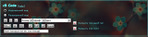 [640x158]
[640x158]Перечислим сначала спецкоды, которые уникальны для нашего сайта (вызывают больше всего вопросов), затем BB-коды, которые могут заменять HTML-коды.
[user=Только для женщин] - позволяет поставить красивую ссылку на пользователя сайта. Выглядеть будет это так:
[user=Дом советов]Домик[/user] - позволяет назвать при этом пользователя по-особенному. Вот так:
[more] - если вставить такой тег в сообщение, то на этом месте оно оборвется, и появится ссылка «Читать далее», которая будет вести на комментарии к сообщению и полному тексту записи. Очень нужно ставить такой тег перед видео, флеш-роликами, большими картинками или серией картинок, экономя трафик и ускоряя загрузку страницы своего дневника
Читаем далее >>>
Это цитата сообщения Дом_советов Оригинальное сообщение
Как сортировать посты дневника по рубрикам?
 [190x350]Пост написан по просьбе нескольких читательниц. Тема простая, но как всегда всё неизвестное пугает:).
[190x350]Пост написан по просьбе нескольких читательниц. Тема простая, но как всегда всё неизвестное пугает:).Помимо стандартного распределения постов в дневнике на цитаты, ссылки, видео, музыку и пр., вы можете завести себе отдельные рубрики на ваш вкус. Особенно, если у вас планируется или уже набралось много сообщений. Тогда стоит провести своеобразную классификацию - разложение их "по полочкам". Поместив пост по отдельной тематике в отдельную (свою) рубрику,- гораздо проще будет в дальнейшем его найти. Да и вашим друзьям-читателям не надо долго искать нужное сообщение.
Покажу на примере, как это выглядит в нашем сообществе. Смотрим слева в столбике список рубрик.
Посты по кулирании разложены как на обеденном столе, а по уходу за собой - как таблички на вашем теле:)) Не правда ли удобно? Как такое сделать?
 [200x250]Сначала идем в настройки нашего дневника. Чтобы попасть туда, жмем на надпись "Настройки" под своей аватаркой. Второй вариант - открываем панель управления, щелкнув по значку (черный треугольничек) слева. Эти места на правом скрине показаны галочками.
[200x250]Сначала идем в настройки нашего дневника. Чтобы попасть туда, жмем на надпись "Настройки" под своей аватаркой. Второй вариант - открываем панель управления, щелкнув по значку (черный треугольничек) слева. Эти места на правом скрине показаны галочками.А уже на самой панельке жмем "настройки":
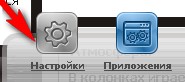
После чего нас перекинет в настройки дневника. Тут ищем пункт "Разделы в дневнике" и кликаем по нему:
Рубрики - это очень удобно и просто! >>>
Это цитата сообщения Дом_советов Оригинальное сообщение
КАК пользоваться ЛиРу?
Я не Колумб. Америку открывать не собираюсь. Хотя открыли-то этот континент исландские викинги ещё в XI веке, а назвали в честь другого мореплавателя - Америго Веспуччи (Колумб ведь думал, что открыл Вест-Индию), но всё же так повелось: Христофор Колумб, мол, и открыл Америку. Поэтому каждый, кто хочет сделать это повторно, сразу попадает в армию "второоткрывателей":)
Давно накапливал мысли о том, чтобы популярно изложить порядок, смысл и логику пребывания на данном сайте. Но недавно встретил записиGatekeeper и не стал заморачиваться). Кое-что подправил в его заметках (надеюсь, автор не обидится), отсеял неактульное, централизовал мысль... и вот оно творение.
Как выжить на Лиру?
 [236x214]Это небольшой "курс молодого бойца" для тех, кто впервые попал в рунетовский сектор блогосферы, который местные жители называют Лиру.
[236x214]Это небольшой "курс молодого бойца" для тех, кто впервые попал в рунетовский сектор блогосферы, который местные жители называют Лиру. • Возможно, вы опытный блогер, который решил попробовать завести дневник на этом блогсервисе.
• Возможно, вы опытный пользователь сети, который впервые решил на практике понять, что такое блогосфера.
• Возможно, вам не просто за 30, а очень далеко за 30 и ваше общение с сетью ограничивается уменьем отправлять/получать почту и в сети вы читаете новостные сайты, которые показали вам ваши дети.
Тут суммирован некоторый опыт активного пребывания на Лиру человека, который принадлежит к вашему поколению. Я надеюсь, что эта памятка позволит вам хоть как-то сориентироваться в том, что здесь можно и что нельзя.
Для начала общая характеристика ресурса. Если совсем кратко, то этот сервис заточен под тех, кто любит писать дневники и для тех, кто любит их читать. Также в последнее время резко увеличилось число "цитатоманов", т.е. людей, которые методически собирают (благо простейшая функция цитирования записей это позволяет) различные материалы, наподобие рецептов блюд, схем вязания, мастер-классов по изготовлению всего и вся в домашних условиях, бесконечных советов по уходу за собой, за своим жильем и межличностным взаимоотношениям. Причем, некоторые уже основательно болеют этим "собирательством" того, что им едва ли когда пригодится. Но здесь мы можем уже переступить на шаткий мостик нашей ментальности...
А куда мы попали, мама дорогая!) >>>
Это цитата сообщения Cindara Оригинальное сообщение
Как вставить картинку (анимацию) в сообщение и комментарии?
По просьбе моих уважаемых друзей и читателей небольшой мастер-класс в картинках. Как вставить анимацию или картинку в сообщение ЛИЧНОЙ ПЕРЕПИСКИ и комментарии.
Итак:
1. В посковик вбиваем запрос: "Анимация с кодами". Я навскидку взяла этот: http://mirgif.com/cvety.htm
2. Открываем личную переписку - Новое сообщение. В поле сообщение пишем,что нам нужно,если нужно, или вставляем картинку.
Для этого переходим на сайт, внизу понравившейся анимашки увидим такое:
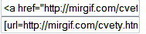 [189x]
[189x]
Кликаем по верхней строчке ЛКМ (левой кнопой мыши), она выделится синим цветом, потом по выделенной строчке ПКМ (правой кнопкой мыши), в появывшейся вкладке - КОПИРОВАТЬ, или на клавиатуре CTRL+C.
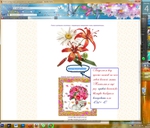 [700x600]
[700x600]Это цитата сообщения Настоящие_мужчины Оригинальное сообщение
В помощь блоггеру
|
Это цитата сообщения Legionary Оригинальное сообщение
Лиру - пишем пост, разбираемся в редакторах
Лиру - пишем пост, разбираемся в редакторах
Вот и пришло время разобраться в самом основном - как здесь писать то? :-)
Для начала нам надо попасть в редактор,- т.е. говоря русским языком - страничку где можно калякать буковки с циферками и что-нибудь с ними вытворять:-)))
Итак кнопки на которые надо нажать:
 [454x41]
[454x41]Либо:
 [696x66]
[696x66]Учимся дальше > > >





